Firebase Hosting udostępnia narzędzia w Firebase konsoli i Firebase CLI do zarządzania kanałami, wersjami i wydaniami witryny Hosting.
Omówienie infrastruktury Hosting
Zrozumienie infrastruktury Hosting pomoże Ci poznać opisane na tej stronie opcje zarządzania.
Każdy projekt Firebase ma domyślną Hosting witrynę z dostępem do wszystkich zasobów projektu (baz danych, uwierzytelniania, funkcji itp.). Witryna zawiera co najmniej 1 kanał, a każdy kanał jest powiązany z adresem URL, który wyświetla określone treści, oraz z konfiguracją Hosting.
HostingHostingHosting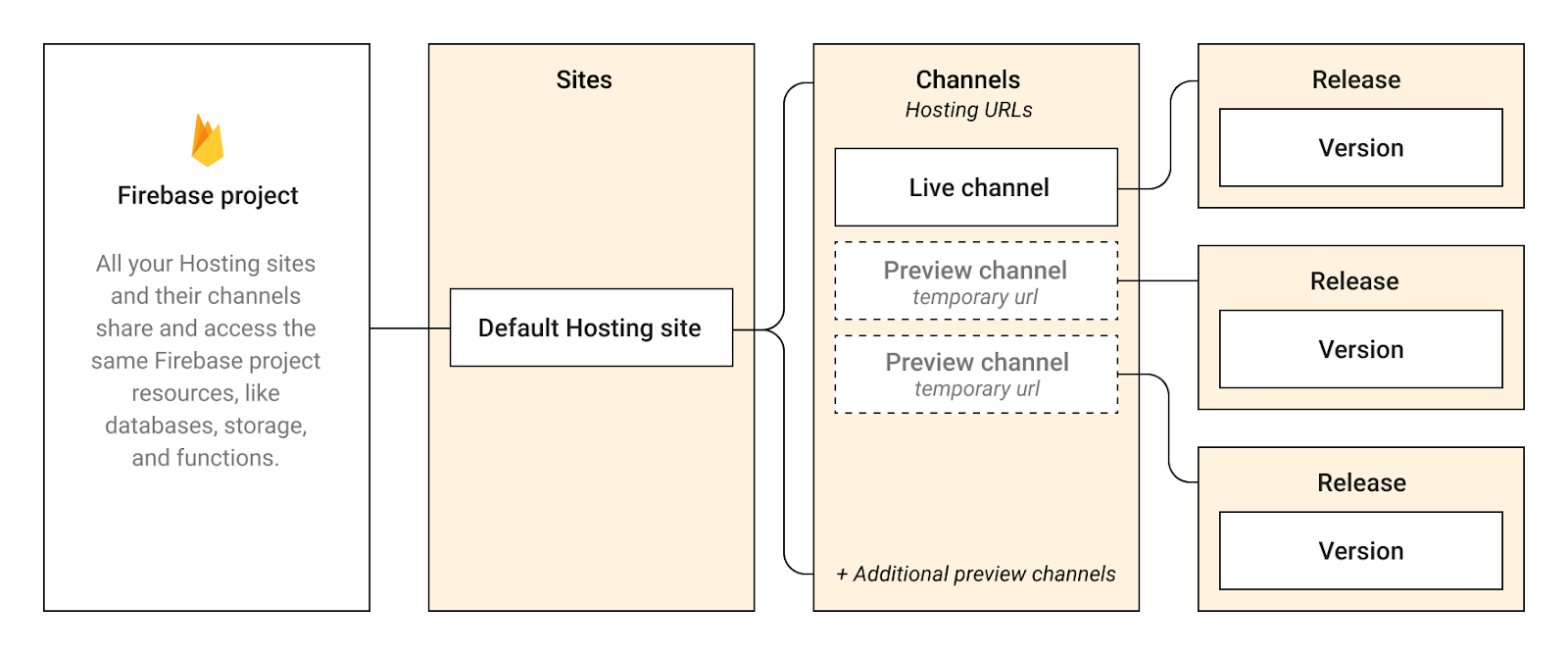 Hierarchia Hostingu Firebase" />
Hierarchia Hostingu Firebase" />
Każda witryna Hosting ma kanał „na żywo”, który wyświetla treści i konfigurację Hosting w (1) poddomenach udostępnionych przez Firebase (SITE_ID.web.app i SITE_ID.firebaseapp.com) oraz (2) w połączonych domenach niestandardowych. Opcjonalnie możesz też utworzyć kanały „podglądu”, które obsługują własne treści i konfigurację pod tymczasowymi, udostępnianymi „adresami URL podglądu” (SITE_ID--CHANNEL_ID-RANDOM_HASH.web.app
Treści i konfiguracja dostarczane przez każdy kanał są pakowane w obiekt version, który ma unikalny identyfikator. Gdy wdrożysz zmiany w witrynie, Firebase utworzy obiekt wersji, który będzie wskazywać konkretną wersję. Wersja zawiera metadane dotyczące wdrożenia, takie jak informacje o tym, kto i kiedy dokonał wdrożenia.
Na Hostingpanelu projektu w Firebase możesz sprawdzić pełną historię wydań kanału na żywo w tabeli Historia wydań. Jeśli masz kilka Hosting witryn, kliknij Wyświetl obok wybranej witryny, aby zobaczyć jej historię wersji. Jeśli masz jakieś kanały wersji przedpremierowych, są one również wyświetlane na Hosting panelu.
Zarządzanie ustawieniami kanału
W przypadku każdego kanału w witrynie możesz kontrolować jego ustawienia. Niektóre ustawienia, takie jak wygaśnięcie kanału, mają zastosowanie tylko w przypadku kanałów w wersji podglądowej.
Ogranicz liczbę wersji, które mają zostać zachowane
Za każdym razem, gdy wdrażasz wersję na kanale (i tworzysz wersję), Hosting przechowuje wersję powiązaną z poprzednią wersją w pamięci Hosting projektu. Możesz ustawić liczbę wersji do zachowania dla każdego kanału w projekcie, zarówno dla kanałów wersji stabilnej, jak i wersji podglądowych.
Dlaczego Hosting przechowuje poprzednie wersje?
W przypadku kanału na żywo przechowywanie poprzednich wersji umożliwia w razie potrzeby wycofanie do poprzedniej wersji witryny. W przypadku kanałów podglądu wycofanie zmian nie jest jeszcze dostępne.Dlaczego warto ograniczyć liczbę wersji do zachowania?
Ta funkcja pomaga kontrolować poziom wykorzystania miejsca na dane w projekcie, ponieważ w tym miejscu przechowywane są treści z poprzednich wersji.Hosting Możesz monitorować pamięć Hosting na karcie Pamięć w konsoli.Co się stanie, gdy ograniczysz liczbę zachowywanych wersji?
Gdy ustawisz limit przechowywanych wersji, zawartość wszystkich wersji powyżej tego limitu zostanie przeznaczona do usunięcia, zaczynając od najstarszych wersji.
Aby ustawić limit miejsca na dane dla kanału wersji:
W Firebasekonsoli otwórz okno ustawień miejsca na wersje:
W przypadku kanału na żywo
W tabeli Historia wersji witryny kliknij, a następnie wybierz Ustawienia miejsca na wersje.W przypadku dowolnego kanału z wersją zapoznawczą:
w wierszu kanału z wersją zapoznawczą kliknij, a potem wybierz Ustawienia kanału.
Wpisz liczbę wersji, które chcesz zachować, a następnie kliknij Zapisz.
Ustawianie daty wygaśnięcia kanału wersji przedpremierowej
Domyślnie kanał podglądu wygasa po 7 dniach od daty utworzenia, ale aktywny kanał witryny nigdy nie wygasa.
Gdy kanał z wersją zapoznawczą wygaśnie, kanał oraz jego wersje produkcyjne i wersje z nim powiązane zostaną usunięte w ciągu 24 godzin. Powiązany adres URL podglądu również zostanie wyłączony. Wyjątkiem od usuwania wersji jest sytuacja, gdy wersja jest powiązana z inną wersją (dzieje się tak na przykład, gdy klonujesz wersję z jednego kanału na inny w ramach tej samej witryny).
Hosting obsługuje 2 sposoby kontrolowania wygaśnięcia kanału:
Firebase konsola
W wierszu kanału podglądu kliknij , a następnie wybierz Ustawienia kanału. Wpisz datę i godzinę wygaśnięcia.Firebase CLI
Podczas wdrażania na kanale podglądu przekaż flagę--expires DURATION, na przykład:firebase hosting:channel:deploy new-awesome-feature --expires 7d
Okres ważności może wynosić do 30 dni od daty wdrożenia. Użyj
hw przypadku godzin,dw przypadku dni iww przypadku tygodni (np.12h,7d,2w).
Klonowanie wersji z jednego kanału na inny
Możesz sklonować wdrożoną wersję z jednego kanału na inny. Możesz klonować na żywo lub w kanałach podglądu, w Hosting witrynach, a nawet w projektach Firebase.
Polecenie klonowania wdraża też zmiany na kanale „docelowym”, dzięki czemu sklonowane treści i konfiguracja są automatycznie wyświetlane pod adresem URL powiązanym z kanałem „docelowym”.Hosting
Ta funkcja jest przydatna do śledzenia wersji lub gdy chcesz mieć pewność, że wdrażasz dokładnie te treści, które zostały wyświetlone lub przetestowane w innym kanale. Oto przykłady:
Sklonuj z kanału podglądu „QA” na kanał na żywo w witrynie (przejście na żywo).
Sklonuj kanał na żywo swojej witryny do kanału podglądu „debug” (np. przed wycofaniem zmian).
Klonowanie z kanału w „testowym” projekcie Firebase na kanał podglądu w „produkcyjnym” projekcie Firebase
Aby sklonować wersję, uruchom to polecenie z dowolnego katalogu:
firebase hosting:clone SOURCE_SITE_ID:SOURCE_CHANNEL_ID TARGET_SITE_ID:TARGET_CHANNEL_ID
Zastąp każdy symbol zastępczy tymi elementami:
SOURCE_SITE_ID i TARGET_SITE_ID: identyfikatory witryn Hosting, które zawierają kanały.
- W przypadku domyślnej witryny Hosting użyj identyfikatora projektu Firebase.
- Możesz określić Hosting witryny, które znajdują się w tym samym projekcie Firebase lub nawet w różnych projektach Firebase.
SOURCE_CHANNEL_ID i TARGET_CHANNEL_ID: to identyfikatory kanałów.
- W przypadku kanału na żywo użyj
livejako identyfikatora kanału. - Jeśli określony kanał „target” jeszcze nie istnieje, to polecenie utworzy go przed wdrożeniem.
- W przypadku kanału na żywo użyj
Przywracanie poprzedniej wersji witryny
Możesz przywrócić poprzednią wersję kanału na żywo w swojej witrynie. Ta czynność jest przydatna, jeśli w bieżącej wersji występuje problem i chcesz przywrócić znaną, działającą wersję witryny. Może Twoja witryna wyświetlała tymczasowe treści z okazji świąt lub specjalnego wydarzenia, ale teraz chcesz przywrócić wyświetlanie „zwykłych” treści.
Przywracając poprzednią wersję, tworzysz nową wersję, która zawiera tę samą wersję treści co poprzednia. W tabeli Historia wersji obie wersje będą miały ten sam identyfikator wersji.
Aby przywrócić poprzednią wersję:
W Firebasekonsoli w tabeli Historia wersji witryny najedź kursorem na poprzednią wersję, do której chcesz przywrócić witrynę.
Kliknij , a następnie wybierz Cofnij.
Ręczne usuwanie wersji
Aby zwolnić Hosting miejsce na dane na potrzeby projektu, może być konieczne ręczne usunięcie wydania z aktywnego kanału. Możesz usuwać tylko poprzednie wersje, a nie wersję, która jest obecnie wyświetlana w Twojej witrynie.
Gdy usuniesz wersję, usuniesz jej zawartość, która zostanie usunięta w ciągu 24 godzin. Sam obiekt wersji jest zachowywany, aby można było nadal wyświetlać jego metadane (kto i kiedy wdrożył wersję).
Aby usunąć wydanie:
W Firebasekonsoli w tabeli Historia wersji dotyczącej Twojej witryny najedź kursorem na poprzednią wersję, którą chcesz usunąć.
Kliknij , a następnie wybierz Usuń.
Ręczne usuwanie plików
W Firebase Hosting podstawowym sposobem usuwania wybranych plików z wdrożonej witryny jest usunięcie plików lokalnie, a następnie ponowne wdrożenie.
Ręczne usuwanie kanału podglądu
Aby wyświetlić podgląd kanałów, kliknij ten, który Cię interesuje. W tym widoku możesz wyświetlać, usuwać i przywracać najnowsze wdrożenia i wersje powiązane z danym kanałem. Możesz usunąć kanał podglądu, ale nie możesz usunąć aktywnego kanału witryny.
Gdy usuniesz kanał podglądu, kanał oraz jego wersje produkcyjne i wersje z nim powiązane zostaną usunięte w ciągu 24 godzin. Powiązany adres URL podglądu również zostanie wyłączony. Wyjątkiem od usuwania wersji jest sytuacja, gdy wersja jest powiązana z inną wersją (dzieje się tak na przykład, gdy klonujesz wersję z jednego kanału na inny w ramach tej samej witryny).
Hosting obsługuje 2 sposoby usuwania kanału podglądu:
Firebase konsola
W wierszu kanału wersji przedpremierowej kliknij , a następnie wybierz Usuń kanał. Potwierdź usunięcie.Firebase CLI
Uruchom to polecenie z dowolnego katalogu:firebase hosting:channel:delete CHANNEL_ID
Polecenia interfejsu wiersza poleceń dotyczące kanałów podglądu i klonowania
Polecenia dotyczące kanałów podglądu
Wszystkie polecenia dotyczące kanałów podglądu obsługują cele wdrażania, jeśli masz wiele witryn.Hosting
| Polecenie | Opis |
|---|---|
firebase hosting:channel:create CHANNEL_ID
|
Tworzy nowy kanał podglądu w domyślnej witrynie Hosting przy użyciu określonego To polecenie nie zostanie wdrożone na kanale. |
firebase hosting:channel:delete CHANNEL_ID
|
Usuwa określony kanał wersji przedpremierowej. Nie możesz usunąć kanału na żywo witryny. |
firebase hosting:channel:deploy CHANNEL_ID
|
wdraża Hostingtreści i konfigurację na określonym kanale podglądu; Jeśli kanał podglądu jeszcze nie istnieje, to polecenie utworzy go w domyślnej witrynie Hosting przed wdrożeniem na kanale. |
firebase hosting:channel:list
|
Zawiera listę wszystkich kanałów (w tym kanału „na żywo”) w domyślnej witrynie Hosting. |
firebase hosting:channel:open CHANNEL_ID
|
Otwiera przeglądarkę z adresem URL określonego kanału lub zwraca adres URL, jeśli otwarcie w przeglądarce nie jest możliwe. |
Polecenia do klonowania wersji
| Polecenie | Opis |
|---|---|
firebase hosting:clone \
|
Klonuje ostatnio wdrożoną wersję na określonym kanale „źródłowym” na określony kanał „docelowy”. To polecenie wdraża też zmiany na określonym kanale „target”. Jeśli kanał „target” jeszcze nie istnieje, to polecenie utworzy nowy kanał podglądu w witrynie „target” Hosting przed wdrożeniem na kanale. |
firebase hosting:clone \
|
Klonuje określoną wersję na określony kanał „docelowy”. To polecenie wdraża też zmiany na określonym kanale „target”. Jeśli kanał „target” jeszcze nie istnieje, to polecenie utworzy nowy kanał podglądu w witrynie „target” Hosting przed wdrożeniem na kanale. Symbol |

